文件夹加密软件有哪些 如何在Windows系统中给文件夹设置密码
更新时间:2023-08-09 11:37:34作者:jiang
文件夹加密软件有哪些,在日常使用电脑的过程中,我们难免会遇到需要保护私密文件的情况,为了确保文件的安全性,许多人选择使用文件夹加密软件来给文件夹设置密码。在Windows系统中,有哪些常用的文件夹加密软件呢?同时如何在Windows系统中轻松地给文件夹设置密码呢?本文将为大家介绍相关内容,帮助大家在保护文件隐私方面更上一层楼。
具体步骤如下:
1、首先我们先找到需要设置密码的文件夹,找到之后点击文件夹,然后单击右键。
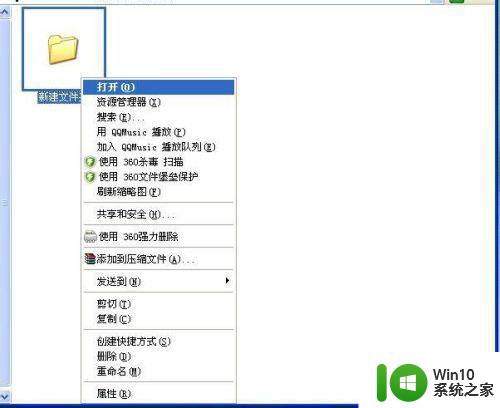
2、单击右键后会下拉很多选项,在下拉的选项里选择“添加到压缩文件”。
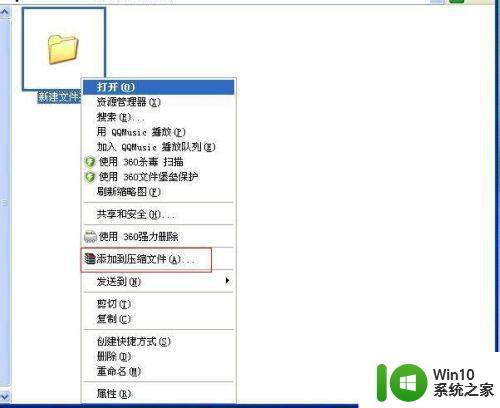
3、选择之后会弹出如图对话框,这时我们单击“高级”按钮。
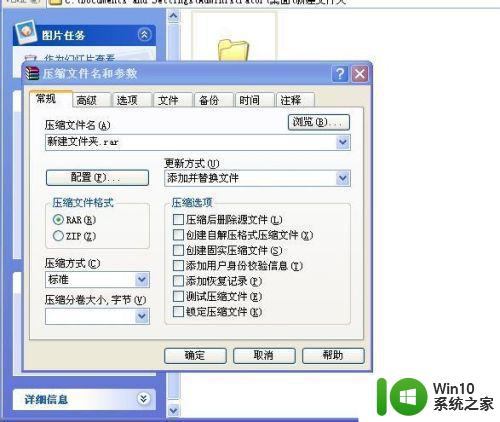
4、单击“高级”按钮后会出现如图所示情况,这时我们单击右侧的“设置密码”按钮。
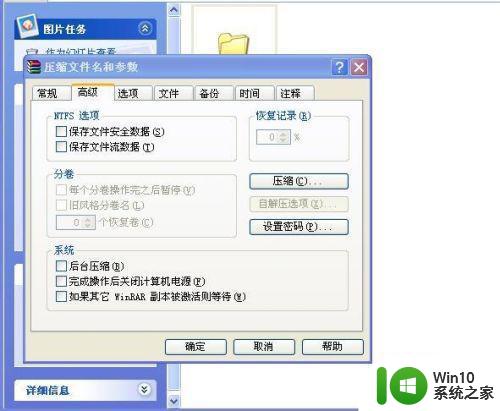
5、单击“设置密码”按钮后会出现如图所示情况,这时我们在输入框里面输入想要设置的密码即可,输入完成后单击下方的确定按钮。
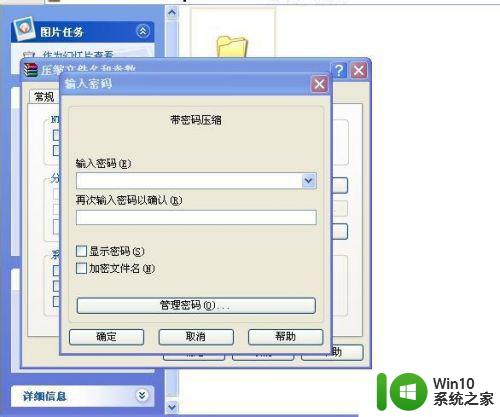
6、单击确定按钮之后会出现如图所示情况,这时我们打开压缩文件,就会出现如图2所示情况,这说明我们的密码已经设置成功了,只有知道密码的人才能打开该文件夹。
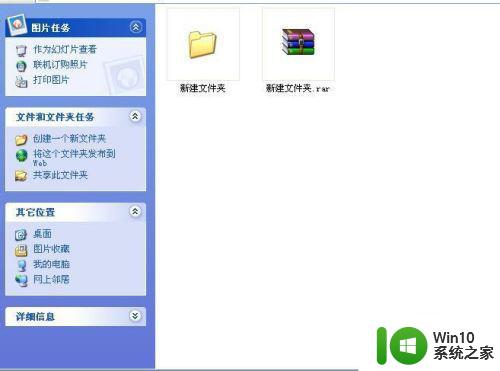
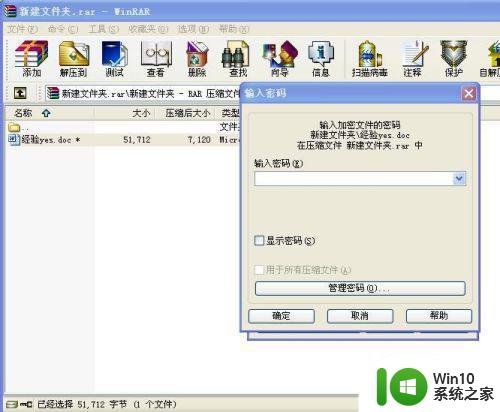
以上就是文件夹加密软件有哪些的全部内容,如果遇到这种情况,你可以根据小编的操作来解决,操作简单快速,一步到位。
文件夹加密软件有哪些 如何在Windows系统中给文件夹设置密码相关教程
- 文件夹加密工具有哪些 文件夹加密软件哪个好用
- 如何在Windows系统中给U盘文件夹设置密码 怎样使用第三方工具为U盘文件夹加密保护
- 如何给共享文件夹设置密码 文件夹共享密码怎么设置
- 怎么给u盘文件夹加密 U盘文件夹加密软件哪个好
- 桌面文件夹加密方法 如何在桌面设置文件夹密码保护
- 如何在共享文件夹设置密码 共享文件夹密码设置步骤
- 如何在windows系统下对u盘中的文件夹进行加密操作 有没有简单易行的方法可以对u盘里的文件夹进行加密保护
- 如何文件夹加密 Windows系统文件夹加密方法
- 电脑中如何加密文件夹 电脑文件夹加密软件推荐
- 加密文件夹如何解密 加密的文件夹密码怎么解除
- 文件加密的方法有哪些 文件加密软件有哪些
- 怎么在优盘中加密文件夹 优盘中文件夹加密的方法
- U盘装机提示Error 15:File Not Found怎么解决 U盘装机Error 15怎么解决
- 无线网络手机能连上电脑连不上怎么办 无线网络手机连接电脑失败怎么解决
- 酷我音乐电脑版怎么取消边听歌变缓存 酷我音乐电脑版取消边听歌功能步骤
- 设置电脑ip提示出现了一个意外怎么解决 电脑IP设置出现意外怎么办
电脑教程推荐
- 1 w8系统运行程序提示msg:xxxx.exe–无法找到入口的解决方法 w8系统无法找到入口程序解决方法
- 2 雷电模拟器游戏中心打不开一直加载中怎么解决 雷电模拟器游戏中心无法打开怎么办
- 3 如何使用disk genius调整分区大小c盘 Disk Genius如何调整C盘分区大小
- 4 清除xp系统操作记录保护隐私安全的方法 如何清除Windows XP系统中的操作记录以保护隐私安全
- 5 u盘需要提供管理员权限才能复制到文件夹怎么办 u盘复制文件夹需要管理员权限
- 6 华硕P8H61-M PLUS主板bios设置u盘启动的步骤图解 华硕P8H61-M PLUS主板bios设置u盘启动方法步骤图解
- 7 无法打开这个应用请与你的系统管理员联系怎么办 应用打不开怎么处理
- 8 华擎主板设置bios的方法 华擎主板bios设置教程
- 9 笔记本无法正常启动您的电脑oxc0000001修复方法 笔记本电脑启动错误oxc0000001解决方法
- 10 U盘盘符不显示时打开U盘的技巧 U盘插入电脑后没反应怎么办
win10系统推荐
- 1 系统之家ghost win10 32位中文旗舰版下载v2023.04
- 2 雨林木风ghost win10 64位简化游戏版v2023.04
- 3 电脑公司ghost win10 64位安全免激活版v2023.04
- 4 系统之家ghost win10 32位经典装机版下载v2023.04
- 5 宏碁笔记本ghost win10 64位官方免激活版v2023.04
- 6 雨林木风ghost win10 64位镜像快速版v2023.04
- 7 深度技术ghost win10 64位旗舰免激活版v2023.03
- 8 系统之家ghost win10 64位稳定正式版v2023.03
- 9 深度技术ghost win10 64位专业破解版v2023.03
- 10 电脑公司win10官方免激活版64位v2023.03